iPhone에서 Samsung S5로 연락처를 전송하는 8가지 방법
이전에 iPhone을 사용한 적이 있고 이제 Samsung S20과 사랑에 빠지고 iPhone에서 Samsung S20으로 전환하려는 경우. 두 장치 모두 다른 운영 체제를 사용합니다. 연락처, 특히 연락처를 iPhone에서 Samsung S20으로 직접 전송할 수 있습니까? 연락처를 전송하는 데 도움이 될 수 있는 몇 가지 방법이 있으므로 iPhone의 소중한 연락처에 대해 걱정하지 마십시오. 아이폰에서 삼성 S20으로 한 번의 클릭으로. 다음과 같은 소프트웨어에 접촉할 뿐만 아니라 DrFoneTool – 전화 전송 또한 사진, 비디오 및 기타 파일을 전송하는 데 도움이 됩니다. 우리는 한 가지 뿐만 아니라 상위 5가지 방법을 공유할 것입니다. iPhone에서 Samsung S20으로 연락처 전송 이 가이드를 통해
새로운 Samsung Galaxy S20을 구입하고 음악을 전송하려는 경우 iPhone에서 Samsung Galaxy S20으로 음악을 쉽게 전송하는 방법을 확인하십시오.
- 1 부분. iPhone에서 Samsung S20으로 연락처를 직접 전송하는 가장 좋은 방법
- 2 부분. iPhone 연락처를 Samsung S4으로 전송하는 기타 상위 20가지 방법
1 부분. iPhone에서 Samsung S20으로 연락처를 직접 전송하는 가장 좋은 방법
DrFoneTool – 전화 전송 이 도구는 iPhone에서 Samsung S20으로 직접 연락처 및 기타 모든 유형의 파일을 전송하는 데 도움이 되는 Wondershare에서 사용할 수 있습니다. 이 소프트웨어는 모든 iPhone과 완벽하게 호환되므로 이 소프트웨어를 사용하는 동안 iTunes를 사용할 필요가 없습니다. 두 개의 교차 플랫폼 장치 간에 데이터를 직접 전송할 수 있습니다. 다음에서 데이터/연락처를 전송할 수 있습니다. 아이폰에서 삼성 S20으로 DrFoneTool로 직접 – 실시간으로 전화 전송.

DrFoneTool – 전화 전송
한 번의 클릭으로 iPhone에서 Samsung S20으로 연락처를 직접 전송하십시오!
- iPhone에서 Samsung Galaxy S20으로 아무런 문제 없이 연락처를 쉽게 전송할 수 있습니다.
- 직접 작동하고 두 개의 교차 운영 체제 장치 간에 실시간으로 데이터를 전송합니다.
- Apple, Samsung, HTC, LG, Sony, Google, HUAWEI, Motorola, ZTE, Nokia 및 더 많은 스마트폰 및 태블릿과 완벽하게 작동합니다.
- AT&T, Verizon, Sprint 및 T-Mobile과 같은 주요 공급자와 완벽하게 호환됩니다.
- iOS 13 및 Android 10.0과 완벽하게 호환
- Windows 10 및 Mac 10.15과 완벽하게 호환됩니다.
DrFoneTool을 사용하여 iPhone에서 Samsung S20으로 연락처를 전송하는 방법 – 전화 전송 도구:
1 단계DrFoneTool 다운로드 및 스위치 클릭
먼저 위의 다운로드 링크에서 컴퓨터에 프로그램을 다운로드한 다음 설치해야 합니다. 설치 프로세스가 완료되면 프로그램을 실행하고 ‘전화 전송’을 클릭하십시오.

참고 : 손에 컴퓨터가 없는 경우에도 사용할 수 있습니다. DrFoneTool – 전화 전송(모바일 버전) Google Play에서 iCloud 계정에 로그인하여 데이터를 다운로드하거나 iPhone-Android 어댑터를 사용하여 iPhone에서 Samsung S20으로 전송할 수 있습니다.
2 단계 모바일을 연결하고 전송 시작을 클릭하십시오.
이제 새로운 Samsung Galaxy S20과 iPhone을 컴퓨터와 연결하십시오. 두 장치 모두 자동으로 감지됩니다. 장치를 감지한 후 항목 목록에서 ‘연락처’를 선택하고 ‘전송 시작’을 클릭합니다.

참고: 연락처 외에 DrFoneTool을 사용하여 iPhone에서 Samsung S20으로 사진, 메시지, 음악, 비디오를 전송할 수도 있습니다. iPhone이 왼쪽에 있고 Samsung S20이 오른쪽에 있는지 확인합니다.
3 단계iPhone에서 Samsung S20으로 전송
iPhone에서 Samsung S20으로 연락처 전송이 시작됩니다. 이 프로세스는 iPhone에 얼마나 많은 연락처가 있는지에 따라 시간이 지나면 완료됩니다.

2 부분. iPhone 연락처를 Samsung S4으로 전송하는 기타 상위 20가지 방법
1. iPhone 연락처에서 S20으로 전송 – iTools
iTools는 모든 IOS 장치를 지원하고 iPhone에서 Samsung S20으로 연락처를 전송할 수 있는 간단하고 깨끗한 전화 전송 도구입니다. 이 소프트웨어를 사용하면 사진, 비디오, 음악, 메시지, 연락처, 캘린더와 같은 다른 유형의 데이터를 iPhone에서 Samsung S20으로 전송할 수도 있습니다. 그러나 이 소프트웨어에는 iPhone에서 실시간으로 Samsung S20으로 데이터를 직접 전송할 수 없다는 한 가지 문제가 있습니다. 먼저 연락처를 컴퓨터에 백업한 다음 해당 연락처를 Samsung S20으로 전송할 수 있습니다. 다른 유형의 모바일 운영 체제에서는 이 소프트웨어를 사용할 수 없는 IOS 장치만 지원한다는 단점이 하나 더 있습니다.
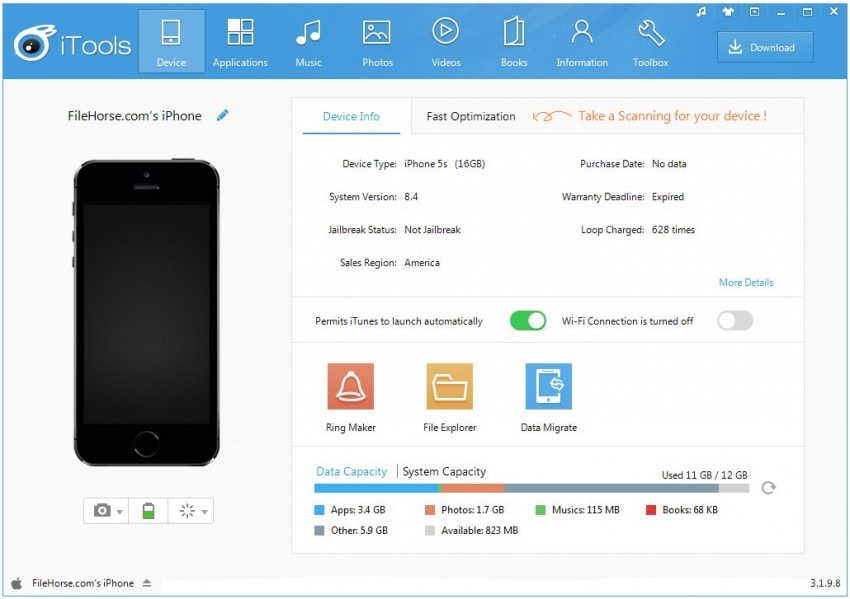
2. iCloud를 사용하여 iPhone 6에서 Samsung S20으로 연락처 전송
iCloud 클라우드 서비스는 이미 Apple의 iPhone에서 사용할 수 있습니다. Apple을 오랫동안 사용하고 있다면 이 서비스에 대해 알고 있을 것입니다. iCloud는 iPhone 클라우드의 모든 연락처를 동기화하고 Samsung S20으로 전송할 수 있습니다. iPhone으로 이동하여 iCloud 계정에 로그인하기만 하면 됩니다. 계정에 로그인한 후 연락처를 클라우드에 동기화한 다음 컴퓨터로 이동하여 지금 iCloud.com을 탐색합니다. 사이트에서 컴퓨터로 모든 연락처를 다운로드하고 Samsung Galaxy S20으로 전송하십시오.
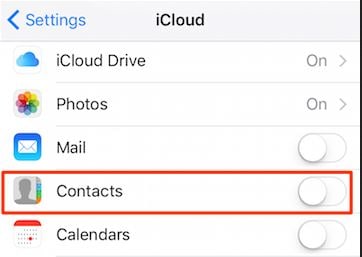
3. Dropbox를 사용하여 iPhone 6에서 Samsung S20으로 연락처 전송
Dropbox 클라우드 서비스는 IOS 장치, Android 및 데스크톱과 같은 모든 운영 체제 장치에서 사용할 수 있습니다. Dropbox를 사용하면 iPhone에서 Samsung S20으로 연락처를 쉽게 전송할 수 있습니다. 이 방법을 사용하려면 두 장치에 인터넷과 Dropbox가 설치되어 있어야 합니다. 먼저 iPhone에 Dropbox를 설치하고 연락처를 백업하세요. 그런 다음 Android 장치에 Dropbox를 설치하고 Samsung S20에 연락처를 다운로드합니다.
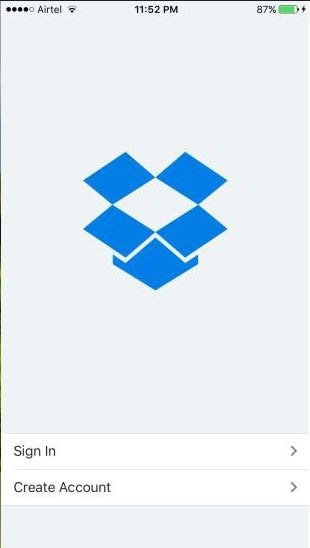
4. Google Gmail을 사용하여 iPhone 6에서 Samsung S20으로 연락처 전송
Google은 iPhone에서 Samsung S20으로 연락처를 전송할 수도 있습니다. 이전에 iPhone에서 Gmail ID를 사용 중이라면 iPhone의 설정으로 이동하여 모든 연락처를 Google 연락처에 동기화하십시오. 동기화 프로세스가 완료되면 모든 연락처가 Google 연락처로 전송됩니다. 그런 다음 Samsung Galaxy S20에서 동일한 이메일 ID와 비밀번호를 사용하여 로그인하면 모든 iPhone 연락처가 얼마 후 거기에 있을 것입니다.

이 튜토리얼에서는 iPhone에서 Samsung Galaxy S5으로 연락처를 전송하는 상위 20가지 방법에 대해 설명했습니다. 이 5가지 방법 모두에서 나는 당신에게 다음을 제안하고 싶습니다. DrFoneTool – 전화 전송 많은 장점이 있기 때문입니다. 먼저 완전히 오프라인으로 작동하고 플랫폼 간 장치 간에 데이터를 직접 전송합니다. 두 번째는 iOS 및 Android와 같은 모든 장치를 지원하므로 먼저 연락처를 컴퓨터에 백업한 다음 DrFoneTool – 전화 전송을 사용하는 동안 연락처를 Samsung Galaxy S20/strong>으로 전송합니다.
마지막 기사

